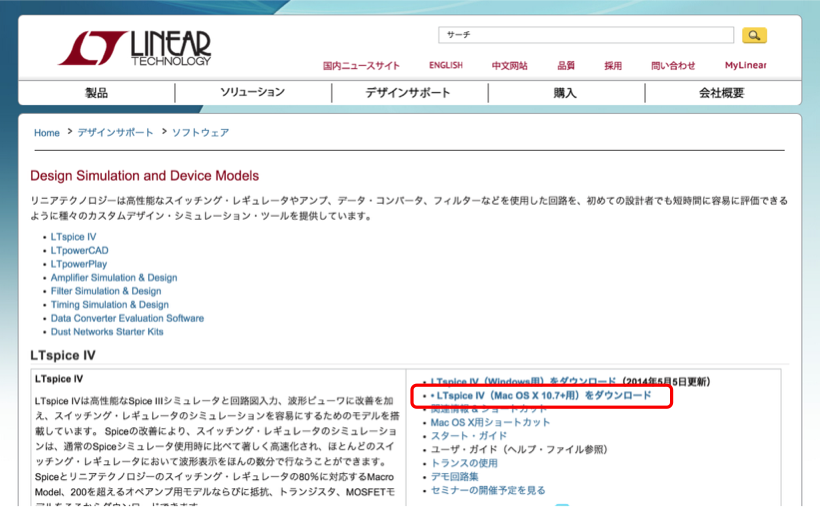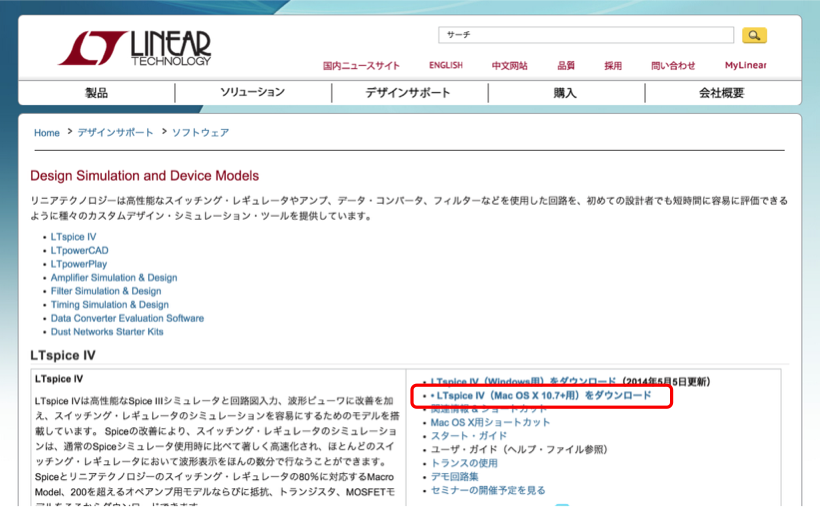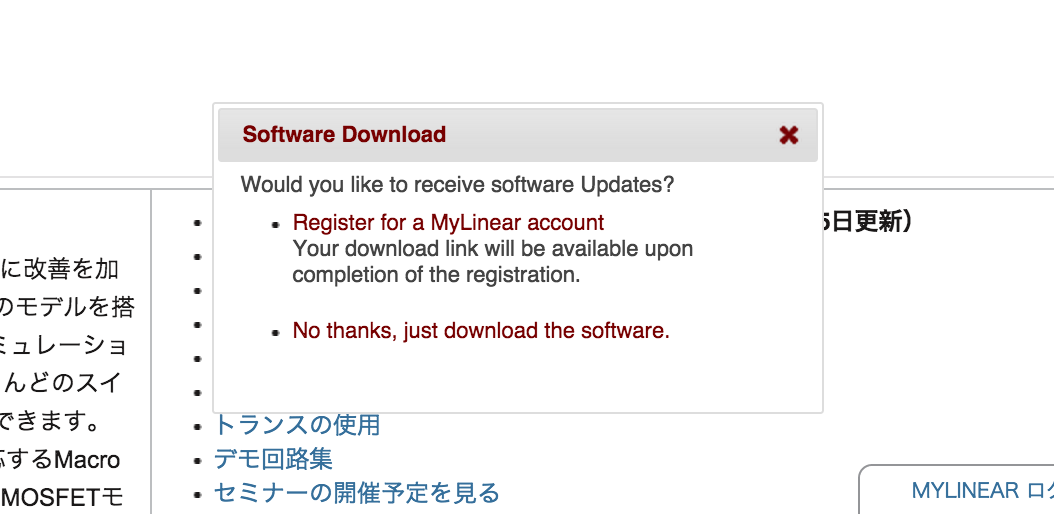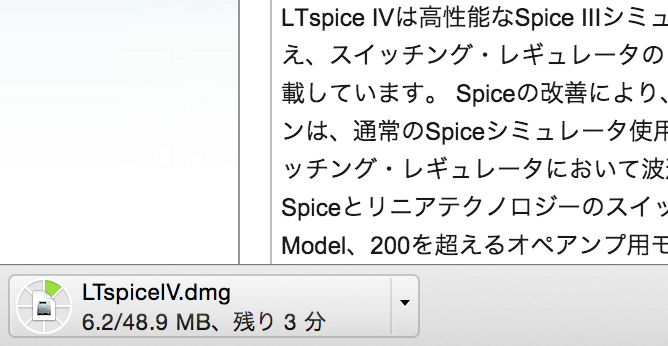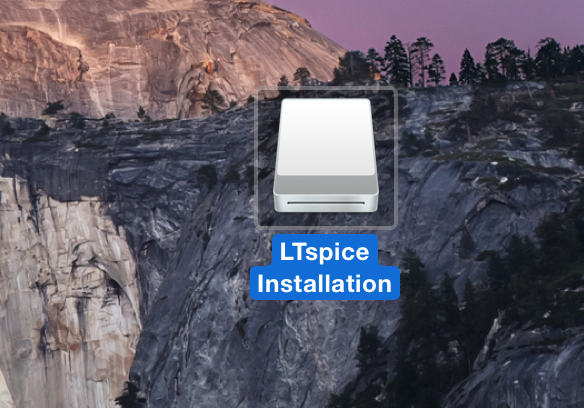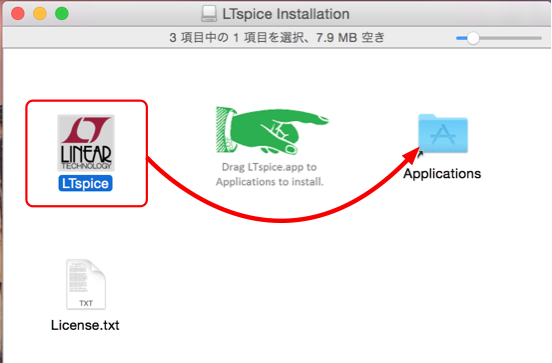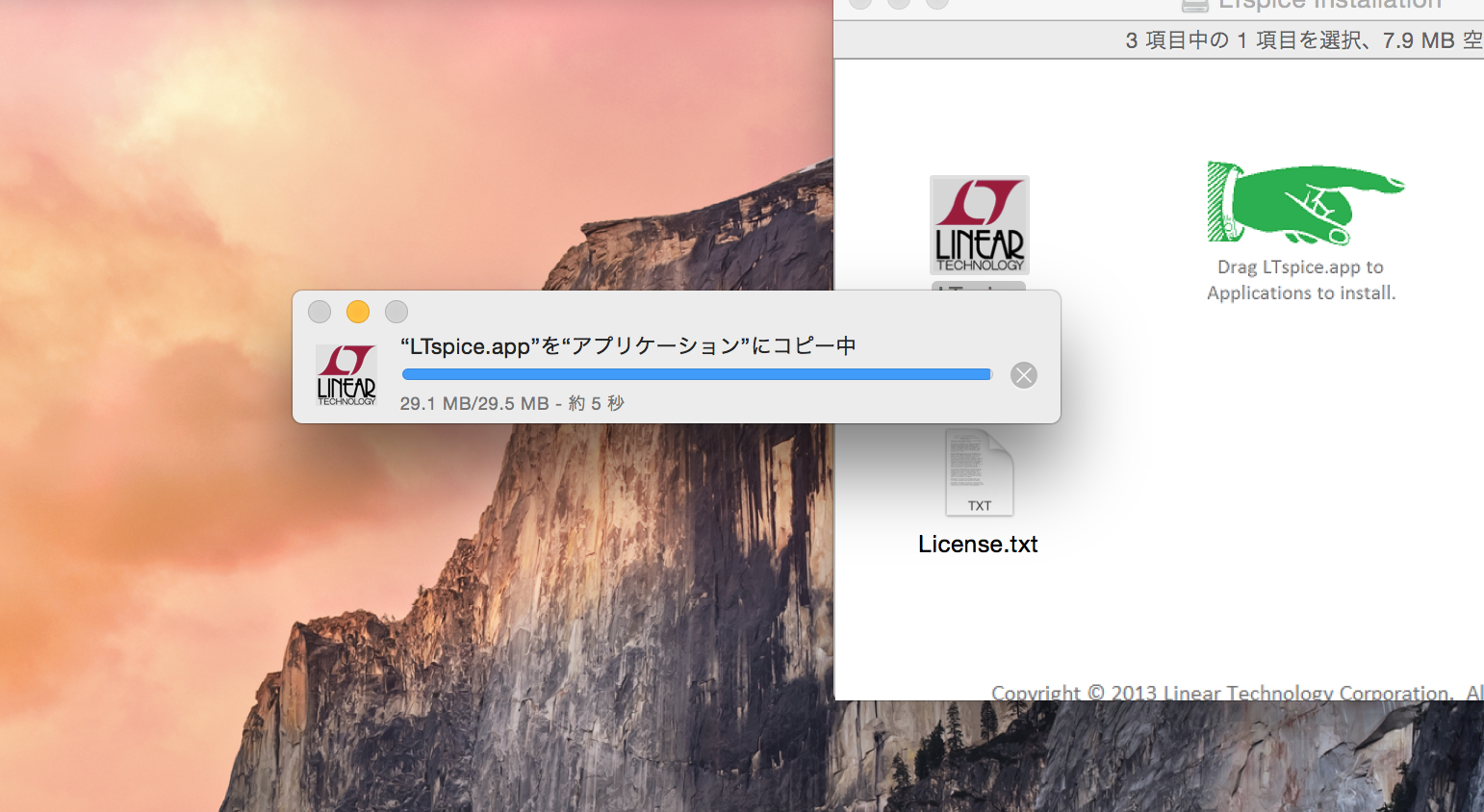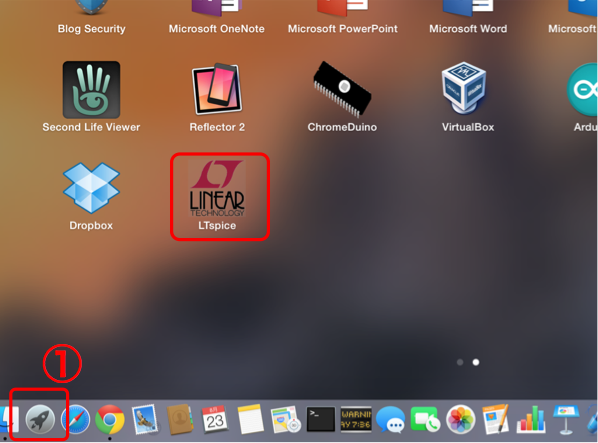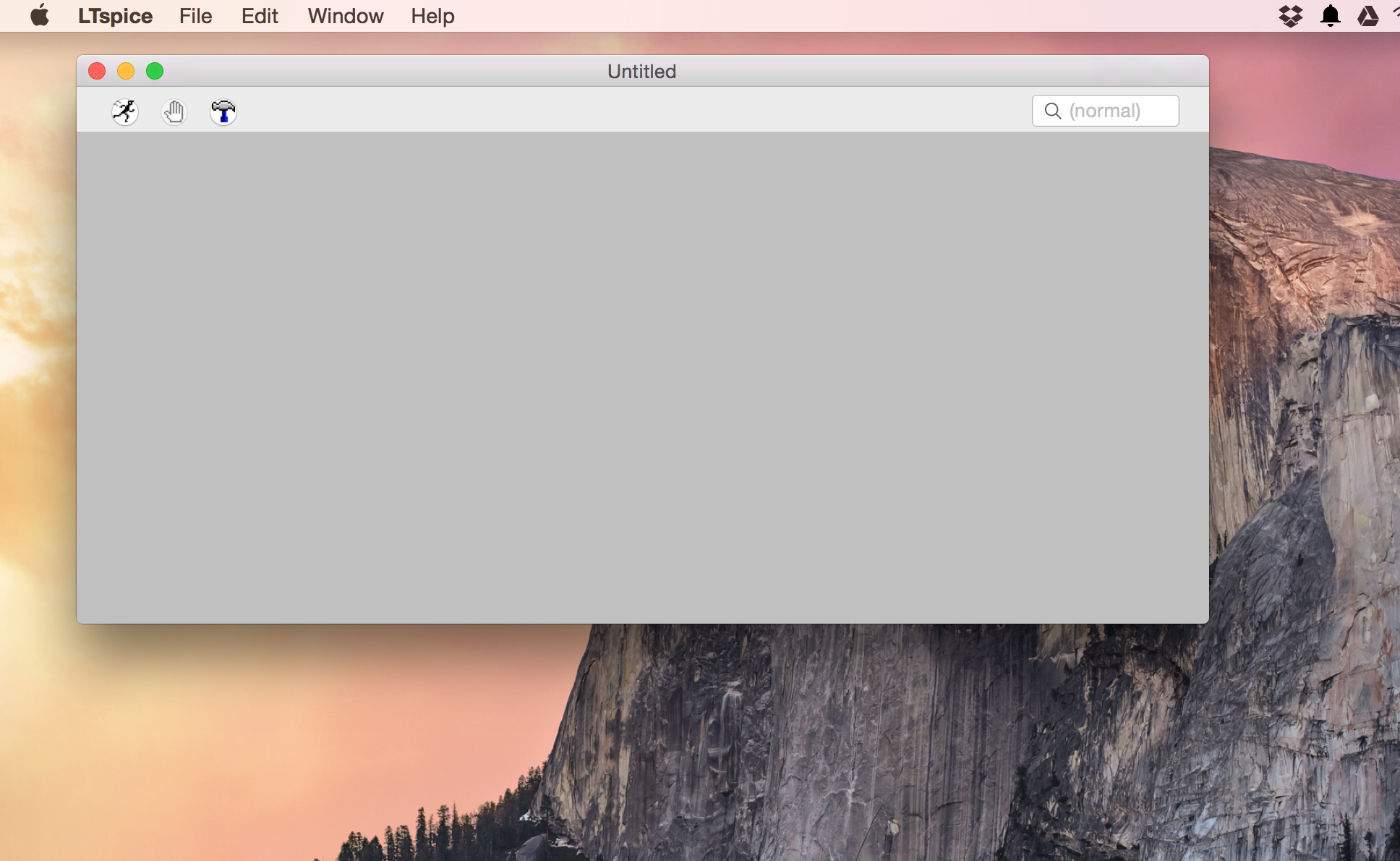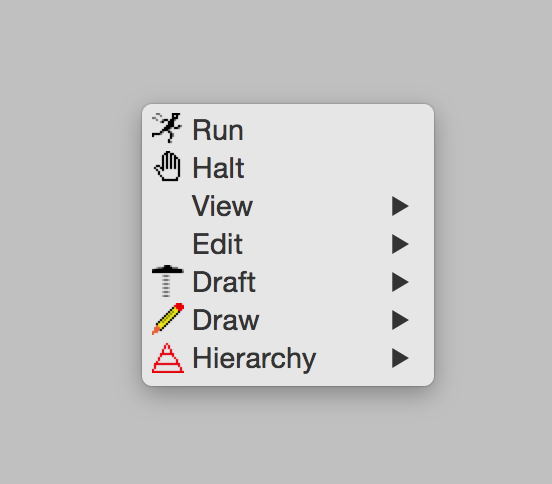LTspiceは無償で使える電子回路シュミレータです。今回はこのLTspiceをMacにインストールする方法を紹介します。
そもそもSPICE(スパイス)という電子回路シュミレータがありましたが、このSPICEは高額なソフトウェアであったため、なかなか個人などでは利用が難しいものでした。
しかし、リニア・テクノロジー社のサイトより、LTpsiceとしてフリーでしかも機能制限なく利用できるようになりました。
1、まずは以下のLiner Technology社のダウンロードページを開き、Mac版インストールのリンクをクリックします。
http://www.linear-tech.co.jp/designtools/software/
2、クリックすると、以下のようなSotware Downloadという小窓が開き、赤い文字で2つのダウンロード方法があります。
Resister for a MyLinear account : ライナーテクノロジー社にフリーのアカウントを作成し、登録してからダウンロードします。
No thanks, just download the softwa:登録せずにダウンロードだけ行います。
今回はダウンロードだけにしますので、後者をクリックします。
3、ダウンロードが開始されると、ブラウザの下部にダウンロードの進捗が表示されます。ダウンロードが完了したら、クリックしてdmgファイルを展開します。
4、展開すると、デスクトップにLTspice Installationというドライブイメージが表示されますのでダブルクリックして開きます。
5、開くと、LTspiceのアイコンとApplicationsフォルダのショートカットが表示されますので、LTspiceアイコンをドラッグしてApplicationフォルダにコピーします。
6、コピーが始まると進捗が表示され、コピーが終わると進捗が消えます。
7、Macのアプリケーションはドックの中にある「LaunchPad」の中にショートカットが表示されるようになっていますのでLaunchPadをクリックし、LTspiceアイコンをクリックします。
8、Mac版のLTspiceの画面はWindows版と比べて非常にシンプルで、アイコン類が並んでいません。
LTspiceの基本機能を呼び出すには、LTspiceのWindow内で、「control」を押したまま、クリックするとメニューが表示されます。
以上で、LTspcieの導入は終了です。